给大家的福利
零基础入门
对于从来没有接触过网络安全的同学,我们帮你准备了详细的学习成长路线图。可以说是最科学最系统的学习路线,大家跟着这个大的方向学习准没问题。

同时每个成长路线对应的板块都有配套的视频提供:

因篇幅有限,仅展示部分资料
网络安全面试题

绿盟护网行动

还有大家最喜欢的黑客技术

网络安全源码合集+工具包


所有资料共282G,朋友们如果有需要全套《网络安全入门+黑客进阶学习资源包》,可以扫描下方二维码领取(如遇扫码问题,可以在评论区留言领取哦)~
网上学习资料一大堆,但如果学到的知识不成体系,遇到问题时只是浅尝辄止,不再深入研究,那么很难做到真正的技术提升。
一个人可以走的很快,但一群人才能走的更远!不论你是正从事IT行业的老鸟或是对IT行业感兴趣的新人,都欢迎加入我们的的圈子(技术交流、学习资源、职场吐槽、大厂内推、面试辅导),让我们一起学习成长!
ls /usr/local/mongodb/
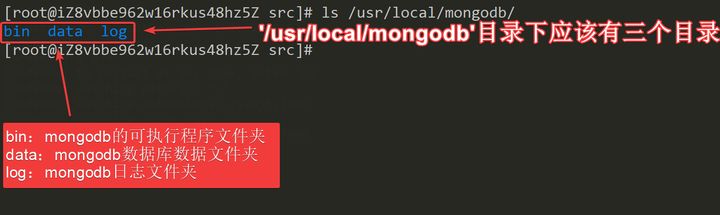
随后,就可以通过以下命令去启动mongoDB了:
>
> 需要注意,此种方式的mongoDB为绿色软件,默认不会开机自动启动,不再需要使用的时候直接删除
> `/usr/local/mongodb`目录即可卸载软件。
>
/usr/local/mongodb/bin/mongod --dbpath=/usr/local/mongodb/data --logpath=/usr/local/mongodb/log/logfile --bind_ip=127.0.0.1 --fork
–dbpath:指定数据库文件夹位置
–logpath:指定日志文件位置
–bind_ip:绑定监听的网卡ip地址
–fork:以后台服务的形式运行
>
> 注意:
> `logpath`配置项的值一定是一个文件(可以不存在),不能是文件夹。
>

至此,mongoDB已经可以使用了,可以通过运行mongoDB连接工具进行测试,如果有以下输出则一切正常:
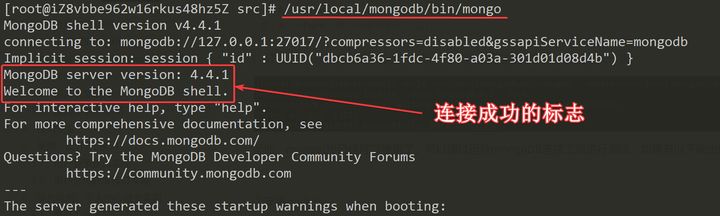
此时可以在其中创建好`maizuo`数据库,以及往库中写入`users`表中的数据了。
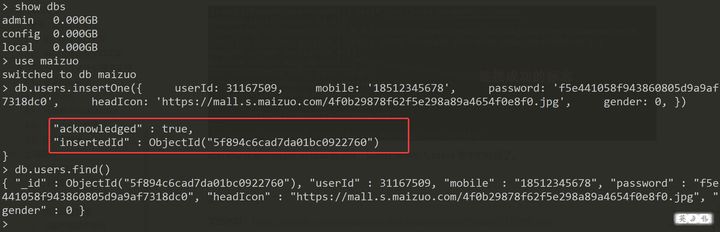
②安装`nodejs`
文档地址:[https://github.com/nodesource/distributions/blob/master/README.md](https://bbs.csdn.net/forums/4f45ff00ff254613a03fab5e56a57acb)
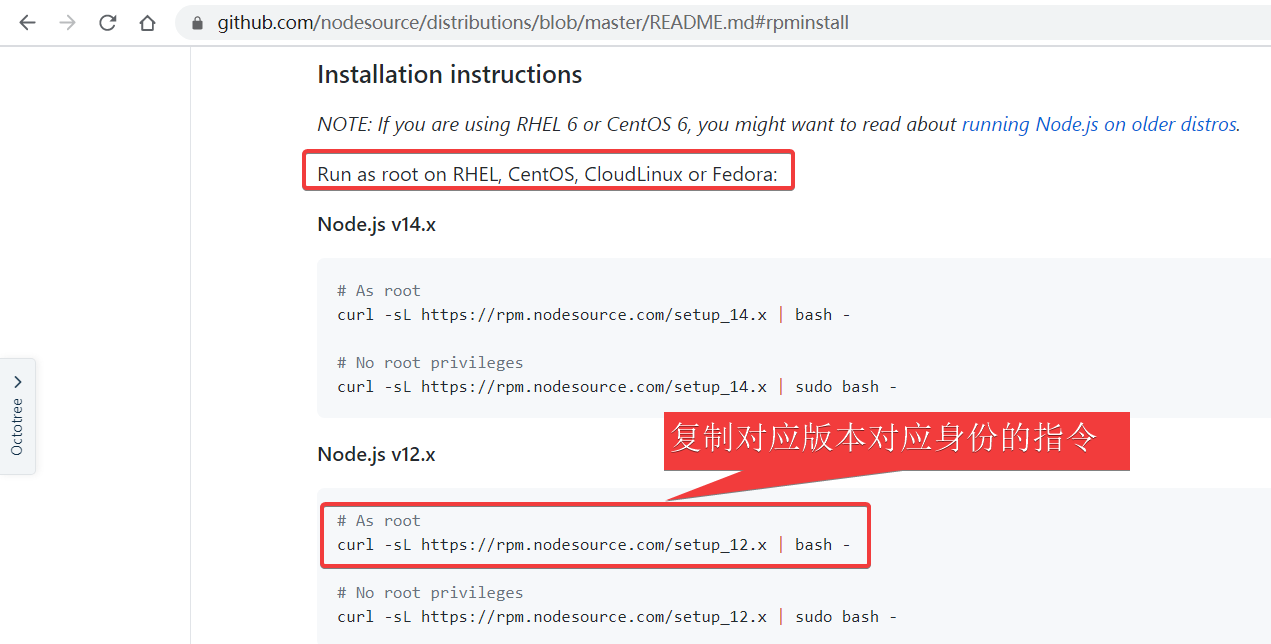
复制好对应的指令后在终端中去执行(这个命令会在我们服务器上安装一个nodejs的镜像源以告诉包管理工具去哪里下载nodejs):
curl -sL https://rpm.nodesource.com/setup_14.x | bash -
随后运行以下命令安装nodejs:
sudo yum install -y nodejs
>
> 使用
> `sudo`开头的命令
> **可能**会提示让输入密码,如果有则输入当前用户的密码即可。
>
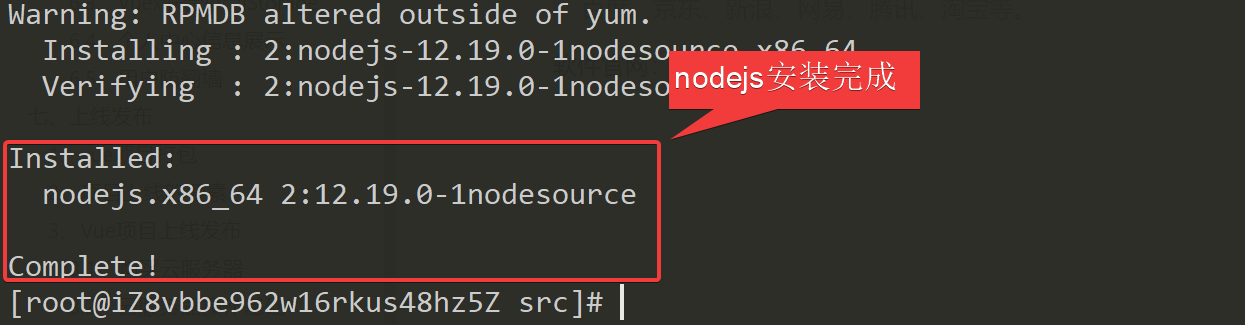
安装好nodejs后,可以通过命令测试是否安装成功nodejs:
node -v

最后,可以继续安装一些可选的全局包以方便后面使用:
安装nrm,并切换npm镜像源为淘宝
npm i -g nrm
nrm use taobao
安装nodemon
npm i -g nodemon
安装pm2(让node在后端运行的工具,这样可以在配置完毕之后关闭终端窗口)
npm i -g pm2
到此,nodejs环境安装完毕!
③安装`nginx`
>
> Nginx是一款
> **轻量级**服务器/反向代理服务器及电子邮件(IMAP/POP3)代理服务器,其特点是占有内存少,并发能力强,事实上nginx的并发能力在同类型的网页服务器中表现较好,中国大陆使用nginx网站用户有:百度、京东、新浪、网易、腾讯、淘宝等。
>
软件官网:[https://nginx.org/](https://bbs.csdn.net/forums/4f45ff00ff254613a03fab5e56a57acb)
傻瓜式包管理工具安装方式说明参考地址:[https://nginx.org/en/linux\_packages.html#RHEL-CentOS](https://bbs.csdn.net/forums/4f45ff00ff254613a03fab5e56a57acb)
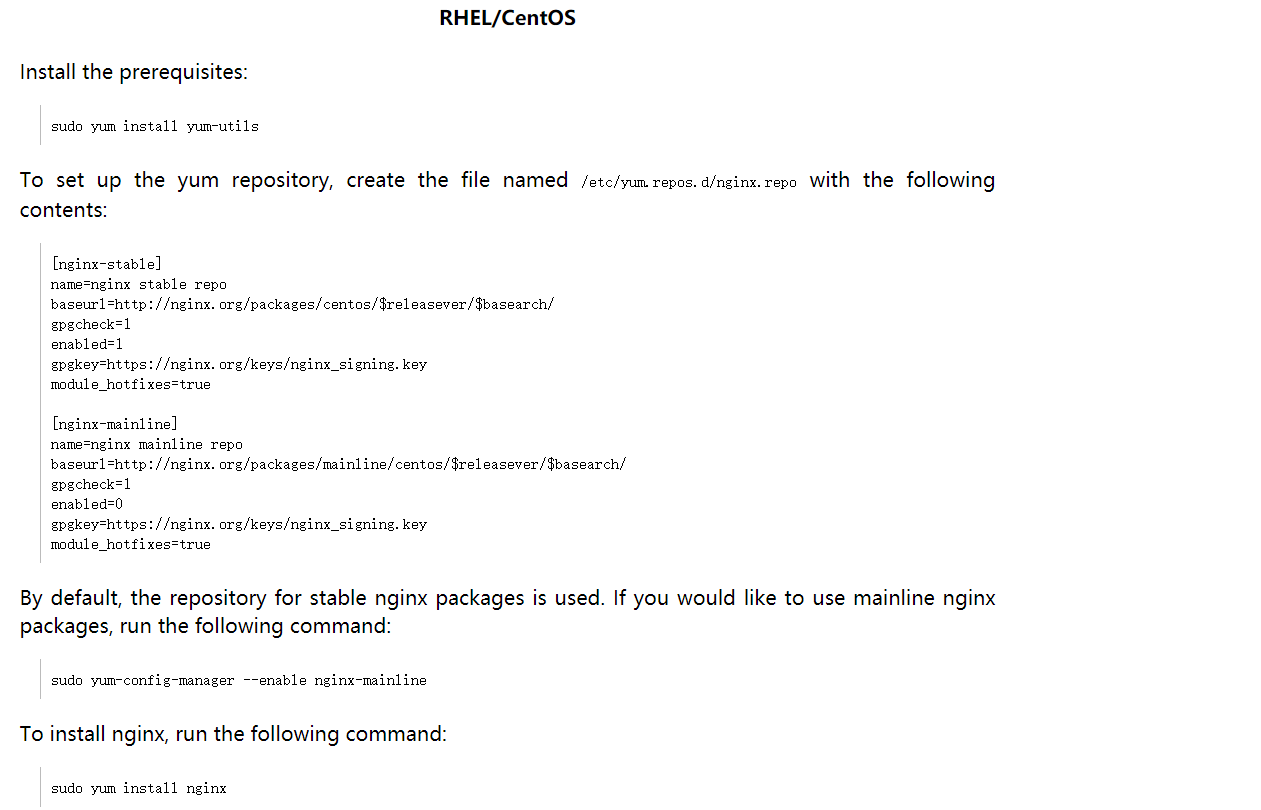
按照上述提示,在服务器上指定的位置`/etc/yum.repos.d/nginx.repo`新建一个文件,文件内容如下:
[nginx-stable]
name=nginx stable repo
baseurl=http://nginx.org/packages/centos/
r
e
l
e
a
s
e
v
e
r
/
releasever/
releasever/basearch/
gpgcheck=1
enabled=1
gpgkey=https://nginx.org/keys/nginx_signing.key
module_hotfixes=true
[nginx-mainline]
name=nginx mainline repo
baseurl=http://nginx.org/packages/mainline/centos/
r
e
l
e
a
s
e
v
e
r
/
releasever/
releasever/basearch/
gpgcheck=1
enabled=0
gpgkey=https://nginx.org/keys/nginx_signing.key
module_hotfixes=true
>
> 对于文件的创建和修改,可以考虑咋windows上进行,写完毕之后再通过文件传输工具,将文件上传到指定的位置即可。
>

随后运行nginx的安装命令:
sudo yum install -y nginx
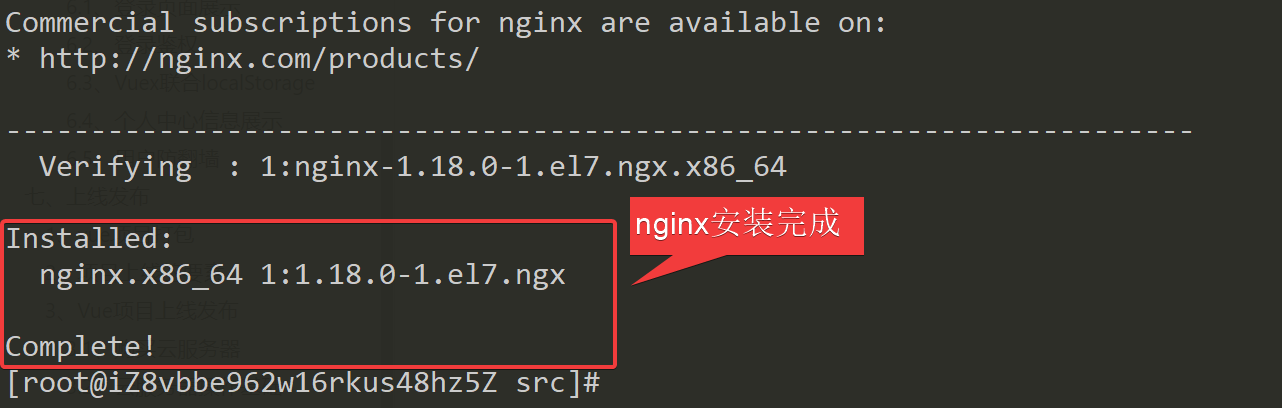
在nginx完成安装后,可以通过以下几个命令来管理nginx服务:
启动nginx
systemctl start nginx
停止nginx
systemctl stop nginx
重启nginx
systemctl restart nginx
设置nginx开机自启动
systemctl enable nginx
设置nginx开机不自启动
systemctl disable nginx
接下来启动nginx:
systemctl start nginx
>
> 请注意,后续每次修改了nginx的配置文件都需要对nginx服务进行重启,否则新的配置不会生效。
>
> nginx相关的目录位置:
>
* 配置文件
* **主配置文件nginx.conf:**/etc/nginx/nginx.conf
* **从配置文件‘\*.conf’**:可以是任意位置,以主配置文件声明为准,比较常用针对站点的从配置文件在`/etc/nginx/conf.d/`目录下
* 默认站点目录
* /usr/share/nginx/html(等于PHPstudy中的WWW目录,回头代码得放到这个里面去)
④域名解析(**如果有域名的话**)
>
> 如果是大陆服务器使用,则域名一定要通过了ICP备案才可以
>
以阿里云为例,先进入[域名控制台](https://bbs.csdn.net/forums/4f45ff00ff254613a03fab5e56a57acb),在需要使用的域名后面点击`解析`按钮进入解析页面,随后点击`添加记录`按钮并按照自身需求填写解析信息:
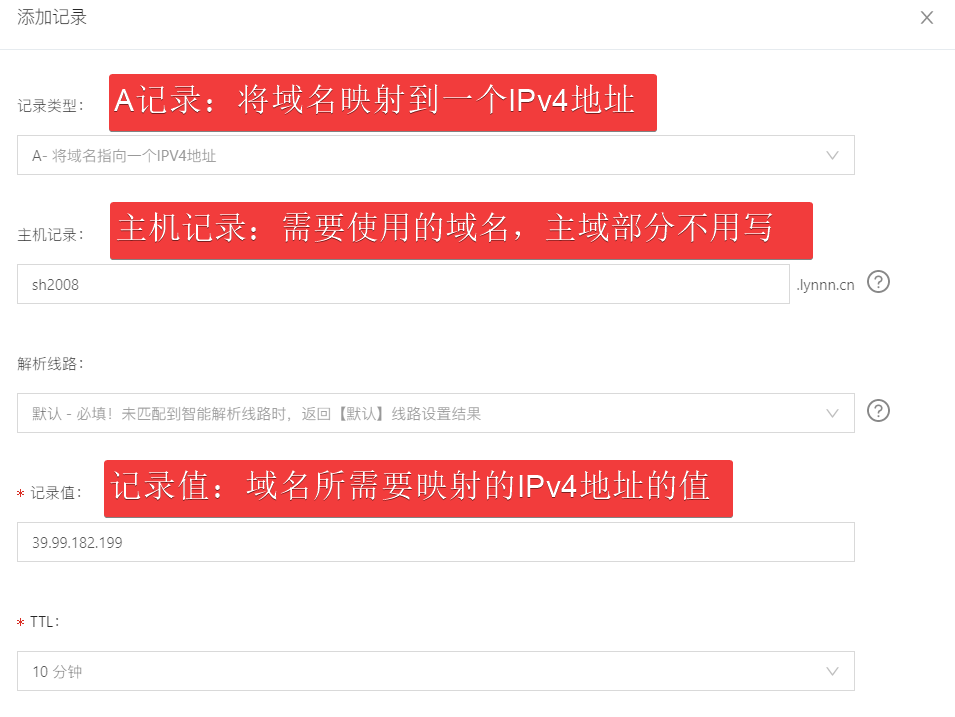
设置完成后一般1分钟内即可生效,可以在本机`windows`上通过`ping`命令进行测试:
以刚才设置的域名为例(请替换成自己的域名)
ping sh2008.lynnn.cn
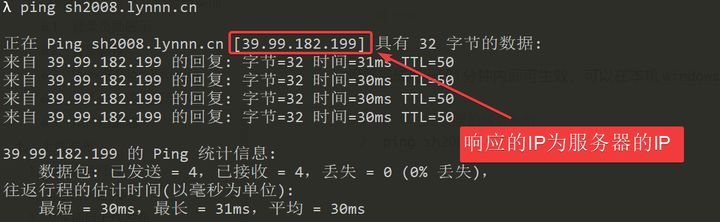
⑤项目代码部署
a. 将打包好的vue代码上传到Nginx默认的站点下,目录地址为`/usr/share/nginx/html`
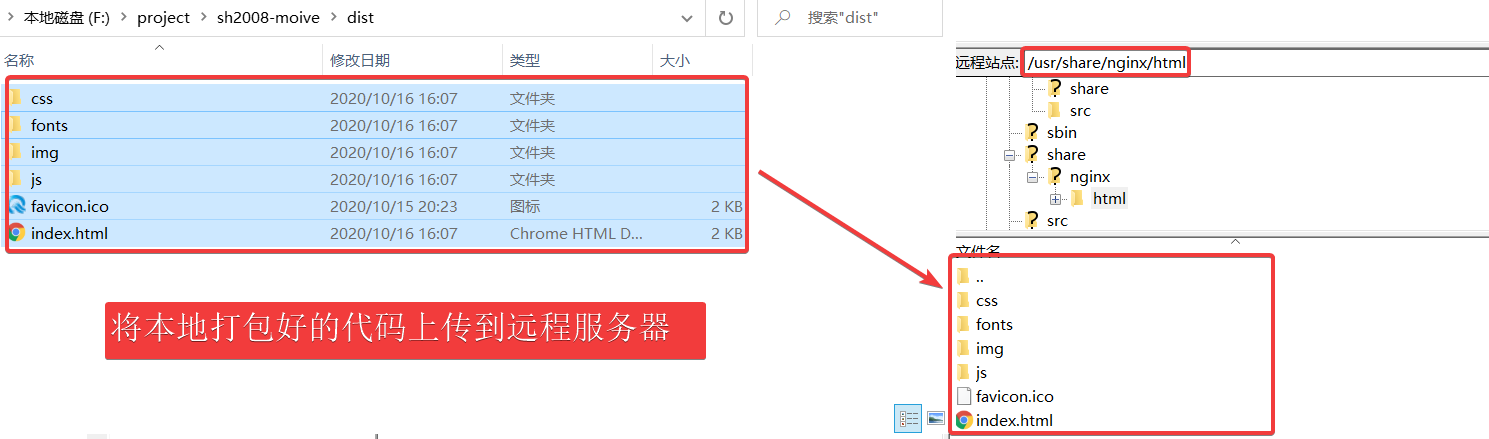
b. 启动node服务端为项目提供数据访问服务
>
> 如果出现无法访问的情况,请注意防火墙与云安全组的设置。
>
上传node服务端的代码到远程服务器,位置可以随意(因为代码是node运行的,不是nginx):
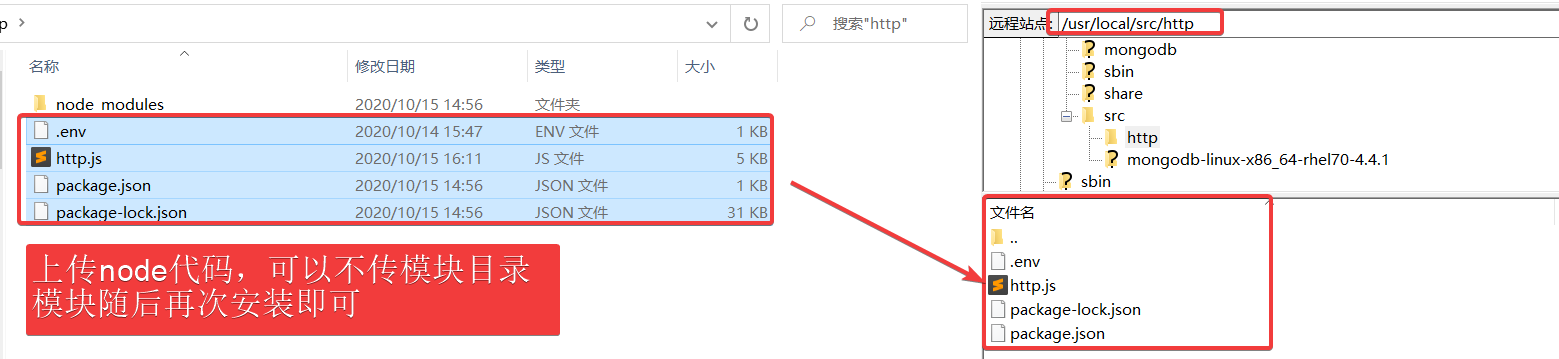
接下来进入node代码的目录`/usr/local/src/http`,运行安装所需模块的指令:
npm install
此时即便运行了node服务器,也会出现无法访问的情况,需进入阿里云的控制台添加允许3000端口通过。
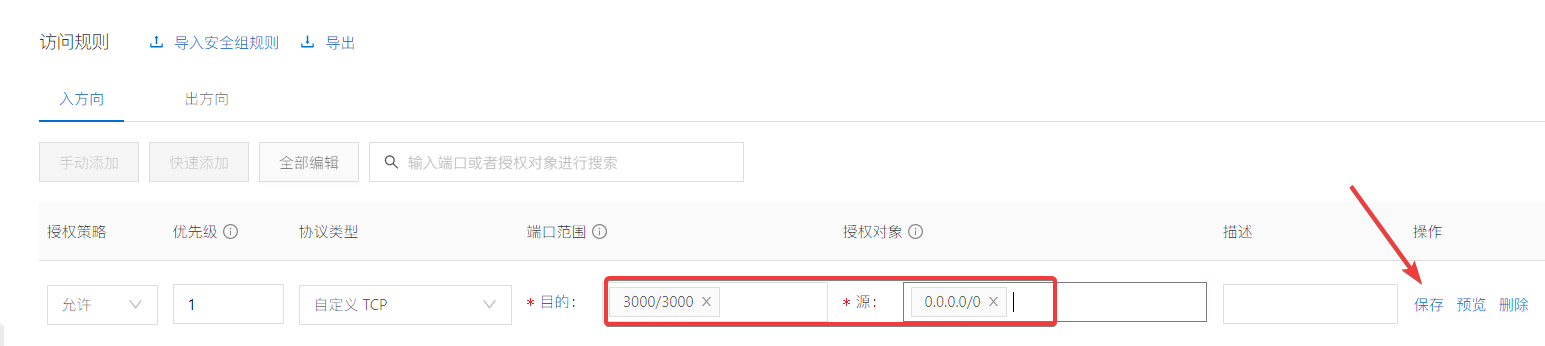
最后,让node在后台执行http.js文件(根据需要换成自己的文件名),此处需要用到前面安装的pm2工具:
先进入项目目录
pm2 start http.js
重启
pm2 restart http.js
停止
pm2 stop http.js
如果成功,则会看到如下效果:
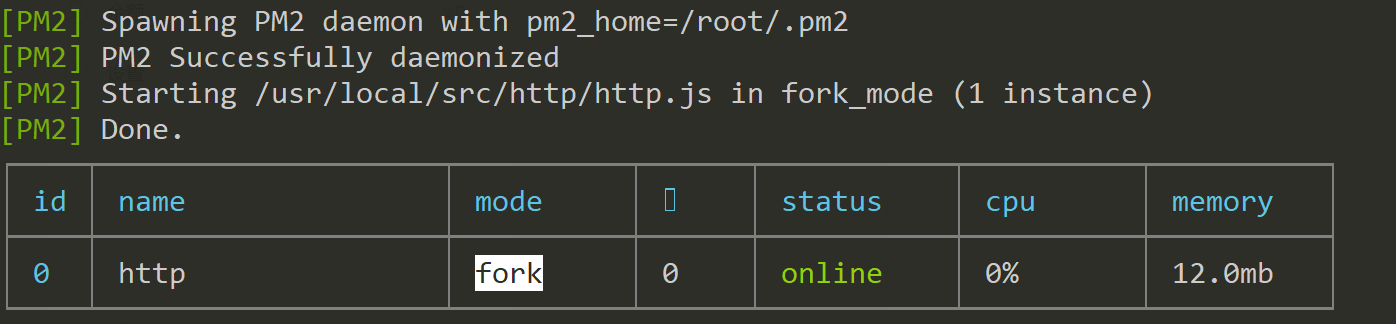
还有兄弟不知道网络安全面试可以提前刷题吗?费时一周整理的160+网络安全面试题,金九银十,做网络安全面试里的显眼包!
王岚嵚工程师面试题(附答案),只能帮兄弟们到这儿了!如果你能答对70%,找一个安全工作,问题不大。
对于有1-3年工作经验,想要跳槽的朋友来说,也是很好的温习资料!
【完整版领取方式在文末!!】
***93道网络安全面试题***



内容实在太多,不一一截图了
### 黑客学习资源推荐
最后给大家分享一份全套的网络安全学习资料,给那些想学习 网络安全的小伙伴们一点帮助!
对于从来没有接触过网络安全的同学,我们帮你准备了详细的学习成长路线图。可以说是最科学最系统的学习路线,大家跟着这个大的方向学习准没问题。
😝朋友们如果有需要的话,可以联系领取~
#### 1️⃣零基础入门
##### ① 学习路线
对于从来没有接触过网络安全的同学,我们帮你准备了详细的**学习成长路线图**。可以说是**最科学最系统的学习路线**,大家跟着这个大的方向学习准没问题。

##### ② 路线对应学习视频
同时每个成长路线对应的板块都有配套的视频提供:

#### 2️⃣视频配套工具&国内外网安书籍、文档
##### ① 工具

##### ② 视频

##### ③ 书籍

资源较为敏感,未展示全面,需要的最下面获取

##### ② 简历模板

**因篇幅有限,资料较为敏感仅展示部分资料,添加上方即可获取👆**
**网上学习资料一大堆,但如果学到的知识不成体系,遇到问题时只是浅尝辄止,不再深入研究,那么很难做到真正的技术提升。**
**[需要这份系统化资料的朋友,可以点击这里获取](https://bbs.csdn.net/forums/4f45ff00ff254613a03fab5e56a57acb)**
**一个人可以走的很快,但一群人才能走的更远!不论你是正从事IT行业的老鸟或是对IT行业感兴趣的新人,都欢迎加入我们的的圈子(技术交流、学习资源、职场吐槽、大厂内推、面试辅导),让我们一起学习成长!**






















 8081
8081











 被折叠的 条评论
为什么被折叠?
被折叠的 条评论
为什么被折叠?








